Werbung
 Das Grab wurde ausgegraben Google Reader Das Ende von Google Reader ist nahe: Bereiten Sie sich mit diesen alternativen RSS-Readern vorGoogle Reader ist tot. Bis Juli wird der führende RSS-Dienst des Internets für immer geschlossen, sodass Benutzer selbst einen Ersatz finden können. Wenn Sie nach einem Äquivalent zu Google suchen, sind dies nur ... Weiterlesen . Es ist fast tot und weg und ich werde es sicherlich vermissen. Es hat mich definitiv überrascht zu hören, dass sie diesem geliebten Dienst ein Ende setzen, aber es hat mich nicht beunruhigt. Versierte Leute wie Sie und ich werden immer Alternativen kennen. Sie sollten dies als Chance sehen, nicht als Enttäuschung. Vielleicht finden Sie etwas Neues, das Ihnen die ganze Zeit über besser gefallen hätte als Google Reader.
Das Grab wurde ausgegraben Google Reader Das Ende von Google Reader ist nahe: Bereiten Sie sich mit diesen alternativen RSS-Readern vorGoogle Reader ist tot. Bis Juli wird der führende RSS-Dienst des Internets für immer geschlossen, sodass Benutzer selbst einen Ersatz finden können. Wenn Sie nach einem Äquivalent zu Google suchen, sind dies nur ... Weiterlesen . Es ist fast tot und weg und ich werde es sicherlich vermissen. Es hat mich definitiv überrascht zu hören, dass sie diesem geliebten Dienst ein Ende setzen, aber es hat mich nicht beunruhigt. Versierte Leute wie Sie und ich werden immer Alternativen kennen. Sie sollten dies als Chance sehen, nicht als Enttäuschung. Vielleicht finden Sie etwas Neues, das Ihnen die ganze Zeit über besser gefallen hätte als Google Reader.
Ich mag RSS-Ticker und Scroller. Ich kenne zwei oder drei und meine bevorzugte Software war es schon immer Feed Notifier Erhalten Sie Desktop-RSS-Update-Benachrichtigungen mit Feed Notifier [Windows]Ich arbeite online und wenn das Internet Ihr Arbeitsplatz ist, wissen Sie, dass sich die Dinge schnell bewegen. Sie müssen mit den Trends Schritt halten und am Ball sein, sonst vermissen Sie vielleicht ... Weiterlesen . Es macht einen fantastischen Job, Nachrichten genau dann in Ihre Augen zu bekommen, wenn es passiert, und es ist nicht sehr ablenkend. Ich bin kürzlich auf eine sehr interessante alternative Software gestoßen, die präsentiert RSS-Feeds Zeitung 2.0 - Ihr Leitfaden für RSSEs gibt eine Web-Technologie, mit der Sie Informationen zu fast jedem Thema im Internet finden und an Sie weiterleiten können. Mit RSS können Sie jeden Artikel lesen, der von einem bestimmten Blog angeboten wird. Weiterlesen auf ganz andere Weise. Vielleicht werden einige von Ihnen es genießen.
FeedRoller erfüllt alle Anforderungen, um mein Gütesiegel zu erhalten - es ist kostenlos, mit allen modernen Windows-Versionen kompatibel und portabel. Die Portabilität in einer solchen Software ist für mich eine ziemlich wichtige Komponente. In der Lage zu sein, alle Ihre bevorzugten RSS-Feeds zu konfigurieren und die Anwendung perfekt zu optimieren So viel besser, wenn Sie wissen, dass Sie es auf jedem Desktop oder Laptop zu Ihnen bringen können. permanent.
Feed Notifier liest Ihre RSS-Feeds in Form von Benachrichtigungen, die (standardmäßig) in der unteren rechten Ecke Ihres Bildschirms angezeigt werden. FeedRoller ist völlig anders. Es ist ein echter RSS-Ticker, der Ihnen direkt ins Gesicht blickt.
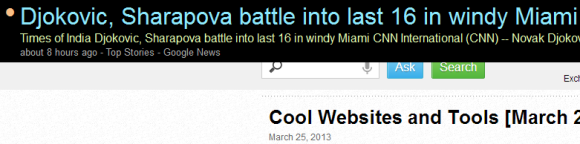
Wie Sie im obigen Screenshot sehen können, dockt FeedRoller standardmäßig am oberen Bildschirmrand an. Im Gegensatz zu Feed Notifier verschwindet es nicht, wenn es Ihnen Ihre Nachrichten zuführt. Es wird kontinuierlich gescrollt. Wenn Sie mit der Maus darüber fahren, wird es sofort ausgeblendet.
FeedRoller dockt an die Taskleiste an, wo fast alle Interaktionen mit dem Programm selbst stattfinden.
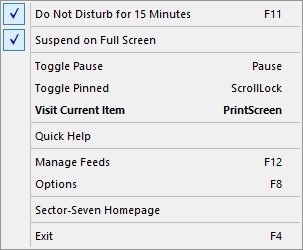
Als erstes erwähnenswert sind die Hotkeys. Ich gebe zu, ich war ein wenig verwirrt und beunruhigt, als ich versuchte, einen Screenshot zu machen, während die Anwendung ausgeführt wurde, da die PrintScreen-Taste tatsächlich an eine Aktion in FeedRoller gebunden ist. Schlüssel wie ScrollLock und PrintScreen sollten nicht als Hotkeys verwendet werden (zumindest meiner Meinung nach), aber wenn Sie sie erst einmal gelernt haben, können Sie sie ganz einfach anpassen.
Der 15-minütige DND-Modus, den FeedRoller bietet, wird sehr geschätzt. Nach Ablauf der Zeit werden die Feeds automatisch wieder gescrollt. Es ist gut, dass es so funktioniert, denn wenn Sie neu in der Anwendung sind, werden Sie wahrscheinlich vergessen, FeedRoller wieder zu aktivieren. Es wird Sie überraschen, wenn Sie es zum ersten Mal sehen.
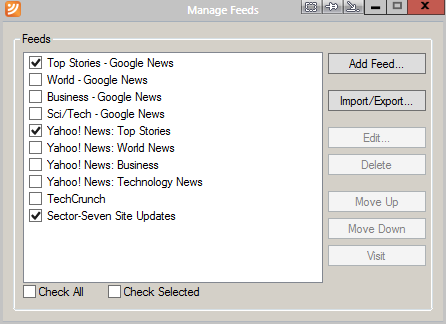
Die Verwaltung Ihrer Feeds ist unglaublich einfach. Hier sehen Sie alle Standard-Feeds, die mit FeedRoller geliefert werden. Es ist sehr wichtig, dass Sie bestimmte Feeds ankreuzen oder deaktivieren können, anstatt sie vollständig löschen und lesen zu müssen. Feeds vorübergehend deaktivieren zu können, ist ein weitaus besserer Ansatz.
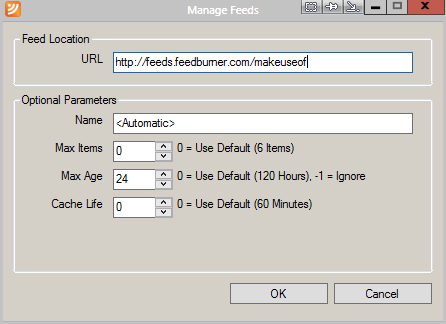
Das Hinzufügen eines Feeds dauert nur wenige Sekunden. Etwas verlassen Name Der Standardparameter benennt den Feed automatisch. Sie können dann eine maximale Anzahl von Elementen konfigurieren, die pro Feed angezeigt werden sollen, ein maximales Alter pro Element (in Stunden) und eine Zeit (in Minuten), um Feeds zwischengespeichert zu halten. Eine Funktion, die FeedRoller unterstützen soll und die Feed Notifier unterstützt, ist die Möglichkeit, das Intervall zu ändern, in dem jeder einzelne Feed überprüft und aktualisiert wird.
Die Optionen von FeedRoller sind unglaublich umfangreich, aber lassen Sie uns einige der wichtigeren Teile durchgehen.
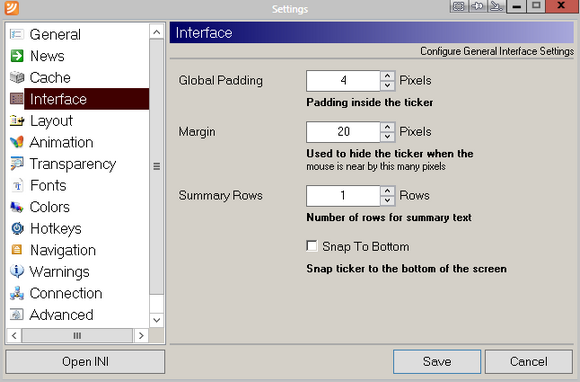
Das Ändern der Benutzeroberfläche ist wichtig. In dem Schnittstelle In diesem Abschnitt können Sie eine Auffüllung und einen Rand für Ihren Ticker festlegen. Sie können auch zusätzliche Zusammenfassungszeilen hinzufügen, mit denen Sie auf einen Blick ein wenig mehr lesen können. Am wichtigsten ist die Möglichkeit, den Ticker am unteren Bildschirmrand und nicht am oberen Bildschirmrand auszurichten. Wir haben alle unterschiedliche Bildschirmanordnungen.
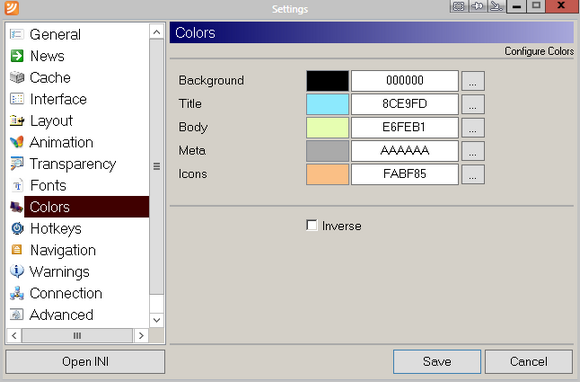
Das Farben Abschnitt bietet mehr visuelle Verbesserungen. Ich finde es ziemlich wichtig, zwischen den einzelnen Teilen der Feed-Daten zu unterscheiden. Auf diese Weise können Sie dies tun.
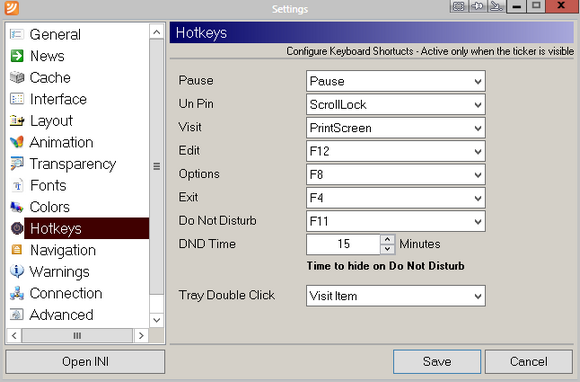
Ich erwähnte, wie unglücklich einige der Standard-Hotkeys sind. Zum Glück können Sie alle in der ändern Hotkeys Sektion. Sie können auch die Länge Ihres DND-Zeitraums und die Aktion ändern, die ausgeführt wird, wenn Sie auf das Taskleistensymbol doppelklicken.
Feed Roller ist eine großartige und einzigartige Möglichkeit, Ihre RSS- und Atom-Feeds zu verarbeiten. Es ist schwer, Nachrichten zu verpassen, wenn Sie immer über sie informiert sind, und ich schätze die Funktionen, die sie bieten. Was halten Sie von Feed Roller? Lass es mich in den Kommentaren wissen.
Craig ist ein Webunternehmer, Affiliate-Vermarkter und Blogger aus Florida. Sie können weitere interessante Dinge finden und auf Facebook mit ihm in Kontakt bleiben.
